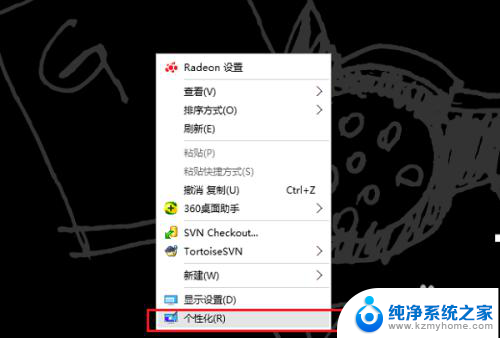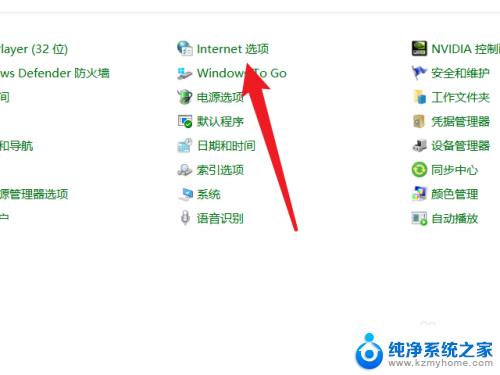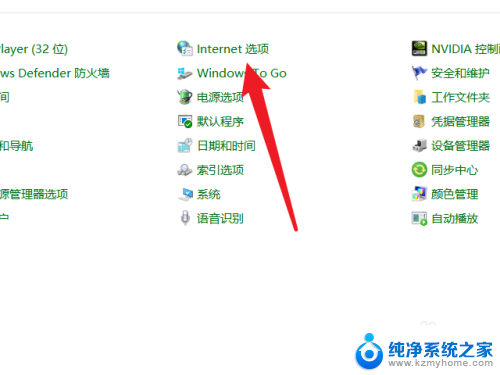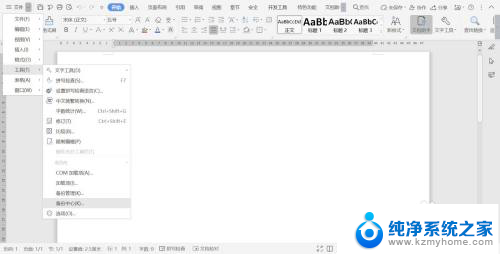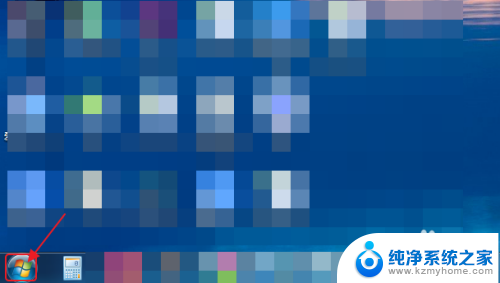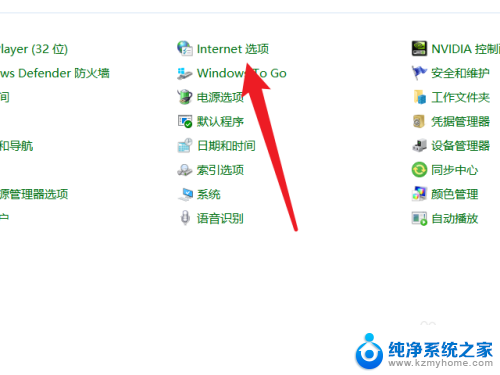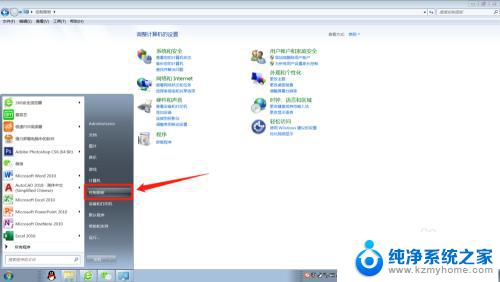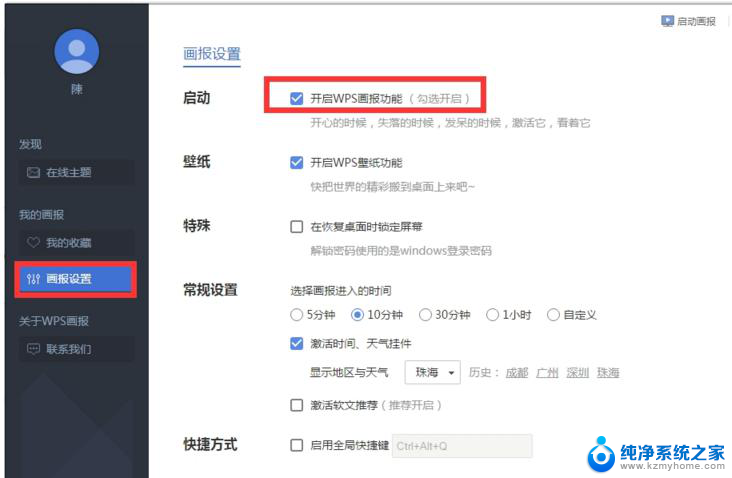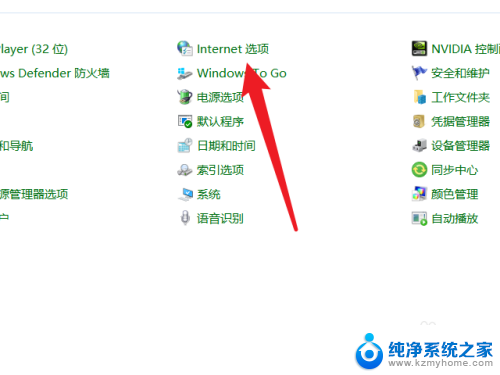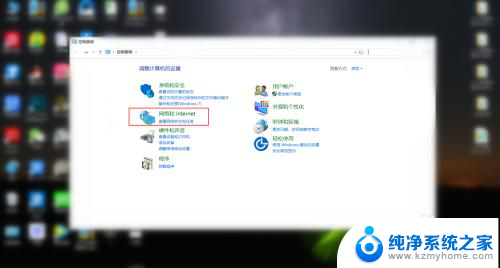电脑自动弹出的屏保怎么取消 怎么关闭电脑自动屏保设置
更新时间:2024-04-04 11:56:41作者:jiang
电脑自动弹出的屏保是为了保护屏幕,但有时候也会影响我们的使用体验,想要取消或关闭电脑自动屏保设置,可以通过简单的操作来实现。在桌面上右键点击鼠标,选择个性化或显示设置,然后找到屏幕保护程序选项,选择无或调整时间设置为从不,即可取消或关闭电脑自动屏保。如果遇到其他问题,也可以在设置中搜索相关关键词寻找解决方案。
具体方法:
1.第一步在我们的电脑桌面上,鼠标右键选择个性化,如下图所示:
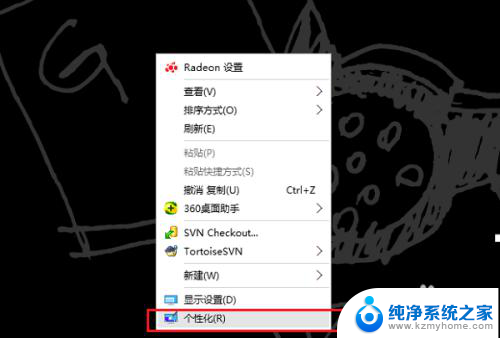
2.第二步进去个性化界面之后,点击锁屏界面,如下图所示:
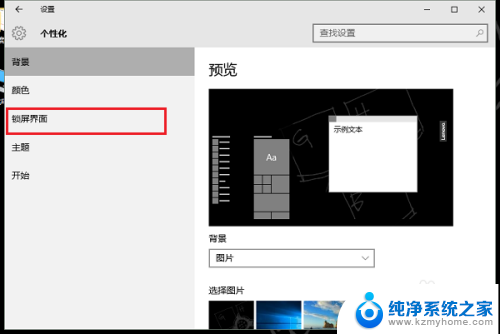
3.第三步在锁屏界面,点击屏幕保护程序设置,如下图所示:
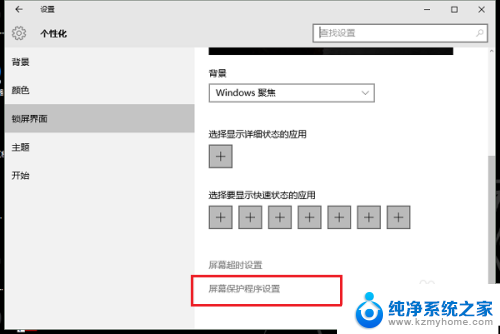
4.第四步进去屏幕保护程序设置界面,可以看到当前设置的屏幕保护。这里是3D文字,如下图所示:
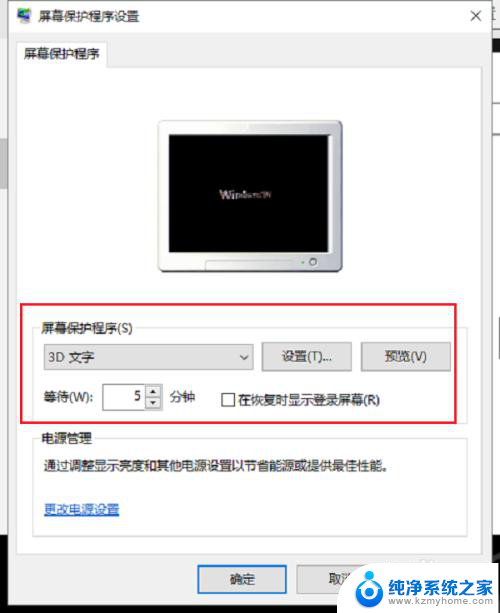
5.第五步点击下拉列表,选择无,点击确定,就关闭了电脑的自动屏保,如下图所示:
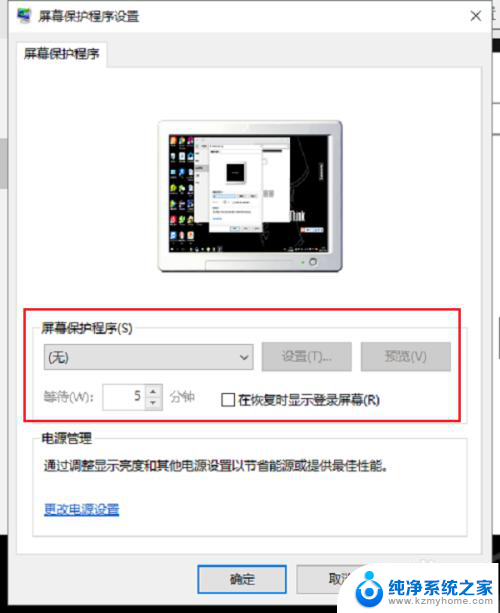
以上是电脑自动弹出的屏保如何取消的全部内容,如果还有不清楚的用户,可以参考以上小编提供的步骤进行操作,希望能对大家有所帮助。